Apex Legends to popularna gra typu battle royale, która od czasu premiery była nękana awariami. Najczęstszą awarią jest awaria EasyAntiCheat, która występuje po zaktualizowaniu gry. Istnieje kilka sposobów naprawienia tej awarii, a ten artykuł przeprowadzi Cię przez najczęstszą poprawkę. Najpierw musisz odinstalować EasyAntiCheat. Aby to zrobić, przejdź do Panelu sterowania i znajdź program. Gdy go znajdziesz, kliknij „Odinstaluj” i postępuj zgodnie z instrukcjami. Po odinstalowaniu EasyAntiCheat będziesz musiał zainstalować go ponownie. W tym celu wejdź na stronę EasyAntiCheat i pobierz najnowszą wersję. Po pobraniu uruchom instalator i postępuj zgodnie z instrukcjami. Po zainstalowaniu EasyAntiCheat powinieneś być w stanie uruchomić Apex Legends bez żadnych problemów. Jeśli nadal występują awarie, możesz spróbować zweryfikować pliki gry lub ponownie zainstalować grę.
Apex Legends to gra typu „Massively Multiplayer Online Battle Royale” opracowana przez Respawn Entertainment i opublikowana przez Electronic Arts. Gra posiada dwa tryby, w których można grać w jedno- i dwuosobowe drużyny. Ale ostatnio wielu użytkowników narzeka Gra Apex Legends ulega awarii po zainstalowaniu EasyAntiCheat w aplikacji gry EA.

Co to jest EasyAntiCheat?
EA EasyAntiCheat to rozwiązanie zapobiegające oszustwom dla urządzeń z systemem Windows. Ta usługa zapewnia uczciwą grę i pomaga zapobiegać oszustwom, koncentrując się na prywatności i bezpieczeństwie. Każda gra korzystająca z funkcji anty-cheat firmy EA zostanie automatycznie zainstalowana po zainstalowaniu gry przez użytkownika.
nie mogliśmy zainstalować okien w wybranej przez Ciebie lokalizacji
Apex Legends ulega awarii po EasyAntiCheat
Jeśli gra Apex Legends ulega awarii po zainstalowaniu EasyAntiCheat w grze EA, oto kilka wskazówek, które pomogą Ci rozwiązać problem:
- Sprawdź kompatybilność systemu
- Przywróć pliki gry
- Zaktualizuj sterownik karty graficznej
- Zaktualizuj usługę EasyAntiCheat
- Zezwalaj na EasyAntiCheat i Apex Legends przez zaporę sieciową
- Ponownie zainstaluj grę
Teraz przyjrzyjmy się im szczegółowo.
1] Sprawdź kompatybilność systemu
Zanim zaczniesz korzystać z różnych metod rozwiązywania problemów, sprawdź, czy Twoje urządzenie spełnia minimalne wymagania. Twoje urządzenie może nie spełniać minimalnych wymagań do uruchomienia Apex Legends. Zalecane wymagania:
- TY: 64-bitowe Windowsy 7, 8, 10, 11
- PROCESOR: Intel i5 3570K lub odpowiednik
- NAUCZYLI: 8 GB
- lekarz rodzinny: Nvidia GeForce GTX 970 / AMD Radeon R9 290
- RAM GPU: 8 GB
- dysk twardy: Minimum 22 GB wolnego miejsca
2] Przywróć pliki gry
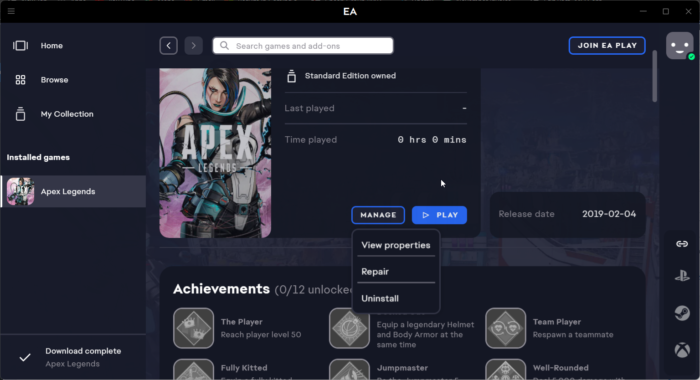
jak usunąć podwójną spację w słowie
Pliki gry mogą być uszkodzone z powodu błędu lub ostatniej aktualizacji. Może to być również powód, dla którego ten problem Cię niepokoi. Przywróć pliki gry na komputerze i sprawdź, czy problem został rozwiązany. Oto jak to się robi:
Windows 10 przenieś folder onedrive
- otwarty Gra EA aplikację i kliknij Legendy Apexa .
- Naciskać Zarządzać i wybierz Naprawa .
3] Zaktualizuj sterowniki graficzne
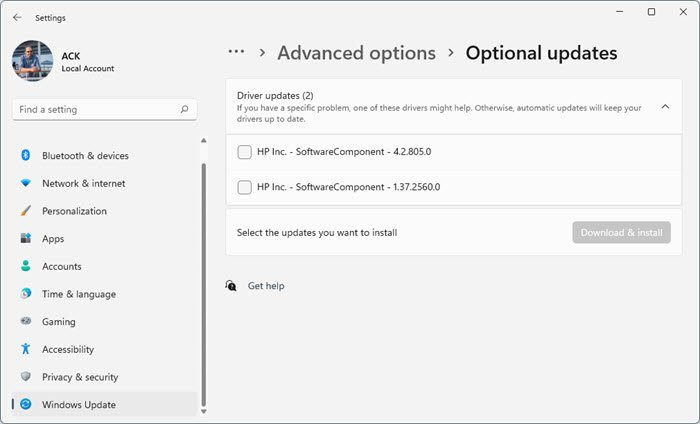
Przestarzałe lub uszkodzone sterowniki graficzne mogą również powodować awarie gry Apex Legends. Zaktualizuj sterowniki karty graficznej urządzenia i sprawdź, czy problem został rozwiązany.
Możesz także wyszukać w Internecie sterowniki dla swojego systemu, a następnie wyszukać nazwę sterownika w witrynie internetowej. Odwiedź witrynę internetową producenta komputera lub witrynę internetową producentów sprzętu graficznego.
4] Zaktualizuj usługę EasyAntiCheat
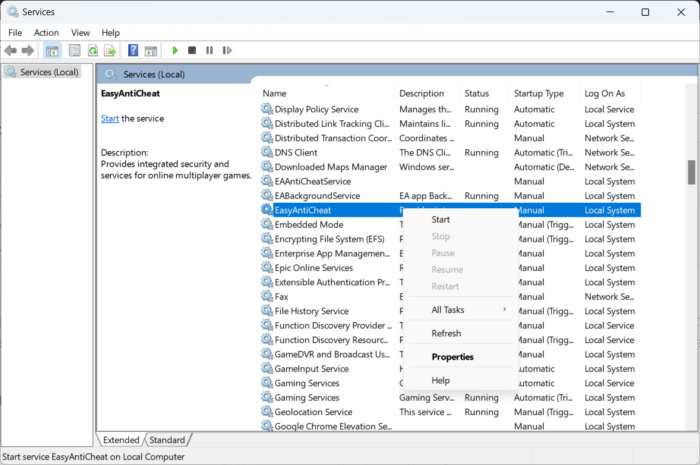
Spróbuj zaktualizować usługę EasyAntiCheat. Gdy aktualizujesz jakąkolwiek usługę, zawartość jest ponownie wczytywana do pamięci; zmiany zostaną odzwierciedlone przy następnym dostępie do usługi. Oto jak to zrobić:
zen jiggle
- Kliknij Klawisz Windows + R otwarty działanie czat.
- Typ usługi.msc i uderzyć wchodzi .
- Przewiń w dół i znajdź EasyAntiCheat praca.
- Kliknij usługę prawym przyciskiem myszy i wybierz Odświeżać .
5] Zezwól EasyAntiCheat i Apex Legends na zaporę ogniową
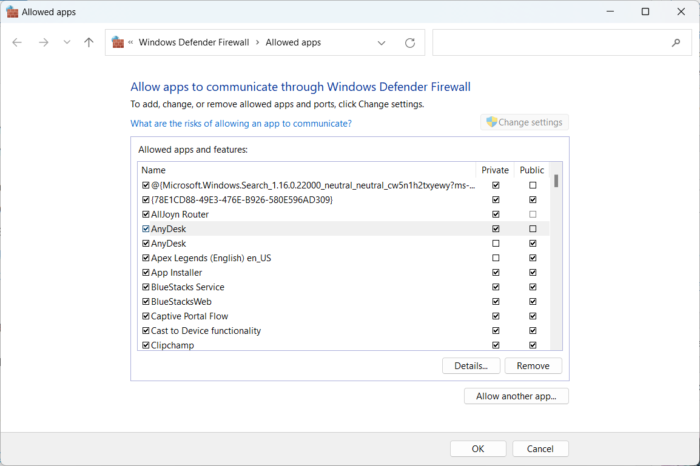
Zapora systemu Windows czasami zakłóca procesy Valorant i powoduje awarie. Dokonanie pewnych wyjątków w Zaporze systemu Windows może pomóc w naprawieniu błędu. Oto jak:
- Kliknij Klawisz Windows + I otwarty Ustawienia .
- Przełącz na Prywatność i bezpieczeństwo > Zabezpieczenia systemu Windows > Zapora ogniowa i ochrona sieci .
- Na karcie Zapora sieciowa kliknij Zezwól aplikacji na przejście przez zaporę sieciową .
- Na następnej stronie kliknij Zmień ustawienia.
- Wybierać EasyAntiCheat I Legendy Apexa w oknie „Dozwolone aplikacje” i zaznacz pola wyboru „Prywatne” i „Publiczne”.
6] Ponownie zainstaluj grę
Jeśli żadne z powyższych obejść nie pomogło, zainstaluj ponownie grę. Wiadomo, że pomaga to większości użytkowników rozwiązać ten problem.
Daj nam znać, jeśli coś tutaj ci pomogło.
Poprawić: Odmowa połączenia Błąd nieprawidłowego tokena w grze Apex Legends na konsoli Xbox.















